كيفية مسح مستند أو صورة مع الفاكس والمسح الضوئي ويندوز
في الآونة الأخيرة ، اضطررت إلى مسح بعض الصور لأخي ، ولديه طابعة HP DeskJet الكل في واحد متصلة بجهاز الكمبيوتر المحمول Sony Vaio. تحتوي DeskJet All-in-one من HP على ماسح ضوئي وناسخ وطابعة في صندوق واحد. نظرًا لأنه ليس خبيرًا في الكمبيوتر ، فقد قام فقط بتثبيت برامج التشغيل الموجودة في القرص المضغوط ولم يكلف نفسه عناء تثبيت برامج أخرى من HP. ومما زاد الطين بلة ، فقد القرص المضغوط.
ليس من المستغرب ، لأن مثل هذه الحالات تحدث يوميًا تقريبًا. أنا أيضًا لا أزعج نفسك بتثبيت تطبيقات الطرف الثالث التي تأتي مع المنتج نظرًا لأنها دائمًا قطعة من الفضلات. إذن كيف ستقوم بمسح المستندات أو الصور في نظام التشغيل Windows Vista دون حتى تثبيت أدوات مسح ضوئي من جهة خارجية؟ تلبية الفاكس والمسح الضوئي لـ Windows.
الفاكس والمسح الضوئي لـ Windows هي ميزة مضمنة لنظامي التشغيل Windows Vista و 7 تسمح للمستخدم بمسح صورة أو مستند ضوئيًا و / أو إرساله عبر الفاكس. في هذا المنشور ، سنركز فقط على المسح. قم أولاً بتوصيل الماسح الضوئي عبر كبل USB بالكمبيوتر. انتقل الآن إلى ابدأ ، في نوع بدء البحث ، استخدم الفاكس والمسح الضوئي لـ Windows ، واضغط على Enter.
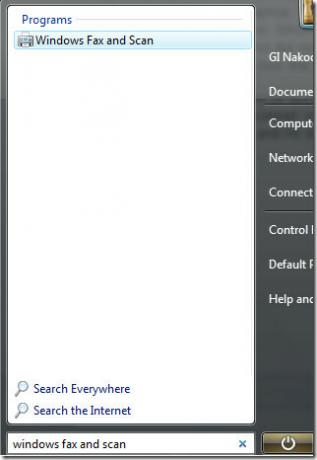
بمجرد تحميله ، حدد مسح ضوئي من الجانب السفلي من الشريط الجانبي الأيسر. سيؤدي ذلك إلى إظهار قائمة بجميع الصور التي تم مسحها ضوئيًا مسبقًا ، حيث يحتوي Windows افتراضيًا على صورة افتراضية واحدة.
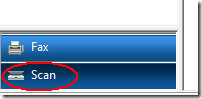
الآن انقر فوق مسح ضوئي جديد وسيظهر نافذة فحص. الآن قبل المسح ، اختر بين مسح صورة أو مستند ضوئيًا. يعد اختيار ملف تعريف أمرًا مهمًا ، نظرًا لأن المستندات يتم مسحها ضوئيًا عادةً بتدرج الرمادي والصورة بالألوان ، فإن لكل ملف تعريف إعدادات مختلفة. يمكنك أيضًا إنشاء ملف تعريف مخصص جديد يناسب احتياجاتك.

بمجرد تحديد ملف التعريف ، حدد تنسيق اللون ونوع الملف ودقة الوضوح. يمكنك أيضًا تحديد التباين والسطوع في المسح. قبل النقر فوق مسح ضوئي ، تأكد من تحديد معاينة. سيعرض لك هذا معاينة سريعة للصورة التي تقوم بمسحها ضوئيًا. تكون المعاينة عادةً أسرع من المسح ، حيث لا يتم تطبيق أي إعدادات عليها.
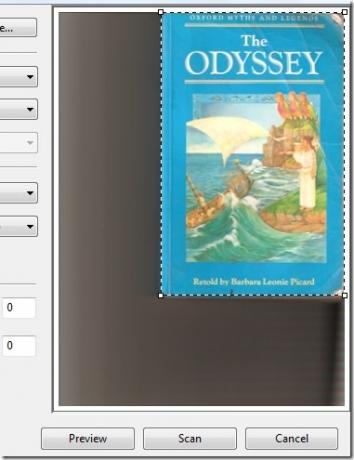
تتمثل الوظيفة الأساسية للمعاينة في إخبار المستخدم ما إذا كانت الصورة أو المستند قد تم وضعها بشكل صحيح ، كما تتيح لك اقتصاص المنطقة التي تريد مسحها ضوئيًا. بمجرد أن تصبح جاهزًا ، اضغط على Scan وانتظر حتى يكتمل ، وسيعتمد الوقت المستغرق على المنطقة التي تقوم بمسحها والإعدادات التي قمت بتطبيقها.
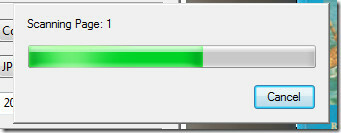
عند اكتمال المسح ، ستتم إضافة الصورة إلى قائمة الصور الممسوحة ضوئيًا. لمعاينة الصورة الممسوحة ضوئيًا وإعادة تسميتها وإرسالها وحفظها وطباعتها وما إلى ذلك ، انقر بزر الماوس الأيمن عليها وحدد الخيار المطلوب من قائمة السياق.
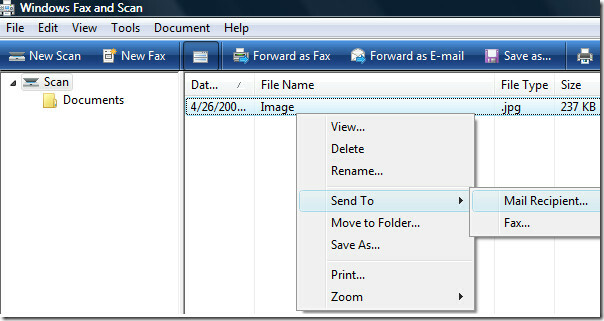
ستتمكن أيضًا من رؤية معاينة سريعة للصور في أسفل النافذة (يمكن أيضًا تعطيل خيار المعاينة). هذا هو. استمتع!
بحث
المشاركات الاخيرة
أداة معلومات نظام Windows 7 المتقدمة
SIW (معلومات النظام لنظام التشغيل Windows) هي أداة مجانية تعرض المع...
ATunes هو مدير موسيقى مع الأغاني ، الجري والدعم Last.fm
اكتسب تطبيق Marquee iTunes من Apple الكثير من السمعة وكذلك الشهرة ،...
Glogg: استخدم الفلاتر لإبراز الأحداث المهمة في ملفات السجل المعقدة
في كثير من الأحيان ، يحتاج مديرو قواعد البيانات والمبرمجون ومسؤولو ...



